Hướng dẫn cài đặt phần mềm ScpToolkit Kết Nối PS3 với Laptop
Nhu cầu kết nối bộ điều khiển chơi game với máy tính ngày càng tăng và nhiều người đang tự hỏi nên chọn loại bộ điều khiển nào cho máy tính. Hiện nay, có nhiều loại thiết bị cầm tay cho máy tính nhưng người ta thường sử dụng tay cầm để chơi như Xbox 360, Playstation 3 hoặc Playstation 4.
Cách kết nối PS3 với laptop Windows 10 cũng rất đơn giản, chỉ cần sử dụng cáp USB để kết nối bộ điều khiển PS3 với máy tính để lấy thiết bị. Kết nối này cũng áp dụng cho bộ điều khiển PS4. Tuy nhiên, vấn đề đặt ra ở đây nếu kết nối theo cách thông thường sẽ khá hạn chế trong việc tùy chỉnh. Vì vậy, người dùng có thể cài đặt phần mềm ScpToolkit, để tăng trải nghiệm khi sử dụng PS3 trên máy tính.
- ✅ Tip Hướng dẫn cách kết nối máy in với laptop win 10 nhanh chóng
- ✅ Tips !!! 5 Cách Khắc phục không xem được youtube trên laptop
- ✅ Hướng dẫn Cách tải Facebook về máy tính Laptop nhanh

Kết Nối PS3 Với Laptop cực nhanh
1. Hướng dẫn Kết Nối PS3 Với Laptop
Bước 1: Nhấp vào link bên dưới để tải xuống công cụ ScpToolkit cho máy tính và sau đó bắt đầu khởi động.
Công cụ này sẽ hỗ trợ bộ điều khiển PS3, Xbox 360, bộ điều khiển Playstation 4 và bộ điều khiển hỗ trợ bluetooth.
Quá trình cài đặt phần mềm diễn ra ngay sau đó. Để cài đặt ScpToolkit, máy tính của bạn sẽ cần cài đặt Microsoft Visual C ++. Quá trình sẽ diễn ra ngay lập tức nên bạn chỉ cần làm theo.
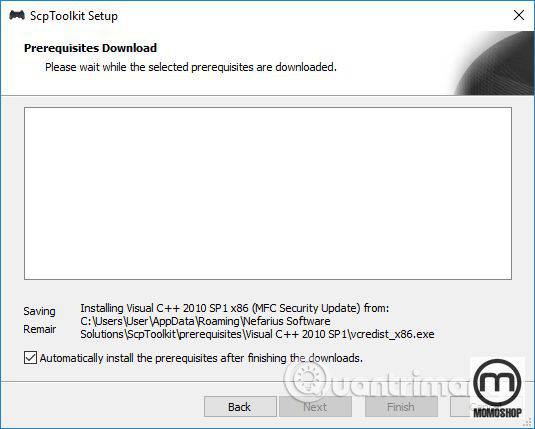
Chọn Intall để cài đặt.
Chọn Intall để cài đặt.
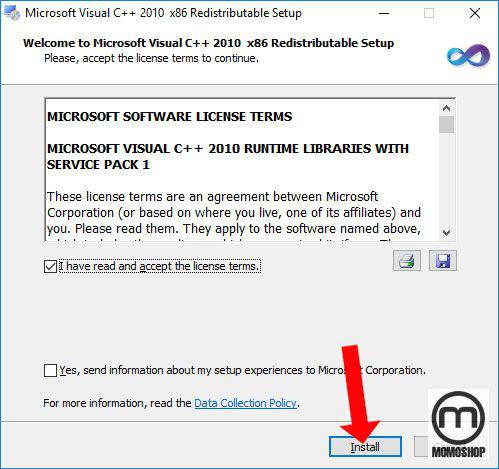
Nhấp vào link bên dưới để tải xuống công cụ ScpToolkit cho máy tính và sau đó bắt đầu khởi động.
Bước 2: Tiếp theo, nhấp vào mục đồng ý các điều khoản cài đặt công cụ ScpToolkit và sau đó nhấp vào Next.
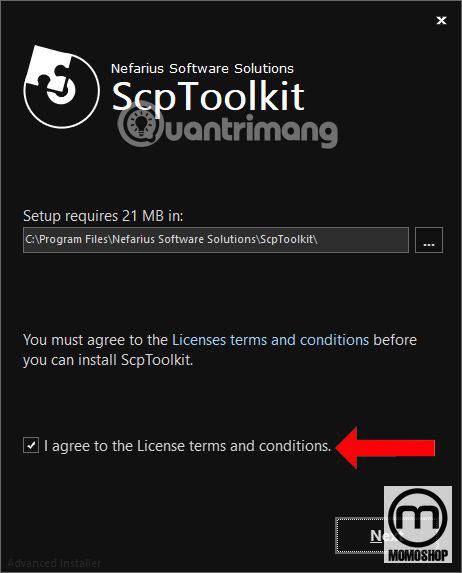
Tiếp theo, nhấp vào mục đồng ý các điều khoản cài đặt công cụ ScpToolkit và sau đó nhấp vào Next.
Cuối cùng nhấp vào nút Install để hoàn tất cài đặt công cụ.
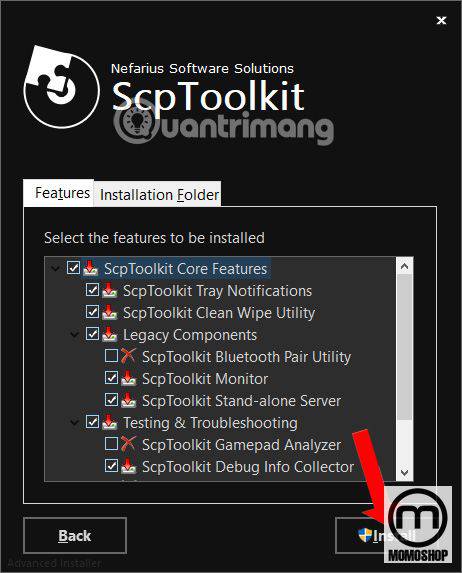
Cuối cùng nhấp vào nút Install để hoàn tất cài đặt công cụ.
Bước 3: Bên ngoài màn hình, nhấp vào ứng dụng ScpToolkit Driver Installer để thêm bộ điều khiển PS3 vào máy tính.
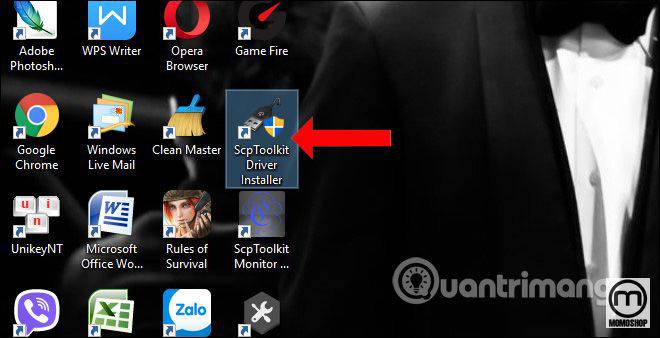
Bên ngoài màn hình, nhấp vào ứng dụng ScpToolkit Driver Installer để thêm bộ điều khiển PS3 vào máy tính.
Sau đó, bạn sẽ thấy giao diện của ScpToolkit Driver Installer. Tại đây chọn Install DualShock 3 Driver. Nhìn sang bên phải, đánh dấu vào thiết bị điều khiển PS3 mà người dùng muốn kết nối với máy tính. Khi kết nối bộ điều khiển với máy tính bằng USB, người dùng sẽ nhận được thiết bị PLAYSTATION(c)3 Controller như hình minh họa. Nhấp vào nút Install để cài đặt.
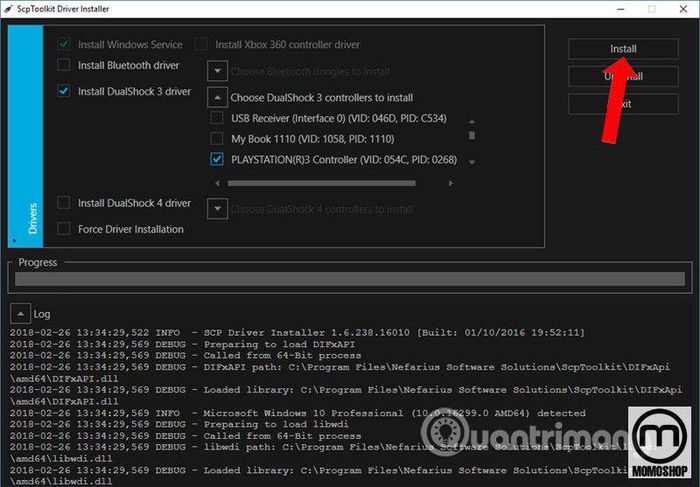
Controller như hình minh họa. Nhấp vào nút Install để cài đặt.
Bước 4: Sau khi cài đặt hoàn tất, quay lại màn hình để chạy ứng dụng SCP Monitor để kiểm tra trạng thái của tay cầm
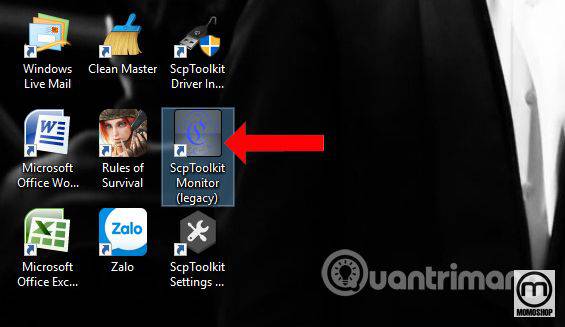
Sau khi cài đặt hoàn tất, quay lại màn hình để chạy ứng dụng SCP Monitor để kiểm tra trạng thái của tay cầm
Sau đó, ứng dụng sẽ kiểm tra xem bộ điều khiển PS3 đã được kết nối thành công với máy tính chưa. Nếu giao diện hiển thị như hình bên dưới có nghĩa là chúng tôi đã kết nối thành công bộ điều khiển PS3 với máy tính.
Sau đó, bạn chỉ cần rút dây ra khỏi tay cầm, đèn sẽ nhấp nháy và dừng ở vị trí 1. Nếu không có tín hiệu, rút phích cắm và sau đó cắm lại cáp, nhấn nút PS và rút dây ra khỏi tay cầm.
2. Một số lưu ý khi Kết Nối PS3 Với Laptop
- Chúng ta có thể cắm hoặc chơi không dây trên tay cầm. Nếu bạn muốn sạc bộ điều khiển, bạn có thể chơi nó trong khi cắm dây.
- Công cụ ScpToolkit hỗ trợ tối đa 4 tay cầm được kết nối với máy tính. Để thêm các bộ điều khiển khác, khi ScpServer đang chạy, hãy cắm cáp USB vào bộ điều khiển PS3 khác. Khi cả 4 đèn đều nhấp nháy, rút dây ra và nếu đèn dừng ở vị trí 2, bạn đã kết nối thành công các tay cầm còn lại. Nếu không được kết nối, chúng tôi cũng cắm lại dây và nhấn nút PS và sau đó rút dây ra khỏi tay cầm.
- Để tắt PS3, sử dụng tăm chọc vào lỗ tròn nhỏ ở mặt sau của tay cầm hoặc nhấn và giữ 3 nút L1 + R1 + PS trong ba giây, đèn sẽ tắt.
Vì vậy, khi sử dụng công cụ ScpToolkit để kết nối bộ điều khiển PS3 với máy tính, bạn sẽ có nhiều tùy chỉnh khác cho thiết bị. Chúng tôi có thể kết nối 4 tay cầm cùng một lúc. ScpToolkit cũng hỗ trợ kết nối với các loại bộ điều khiển Xbox 360 và bộ điều khiển Playstation 4 khác.
3. Lời kết
Cảm ơn bạn đã theo dõi bài viết. Nhớ like, share ủng hộ Momoshop nhé! Hiện tại, chúng tôi đang cung cấp rất nhiều dòng sản phẩm như: balo laptop, balo nam, balo nữ, balo du lịch, túi đeo chéo, bóp ví, túi xách, thắt lưng nam….Rất mong được sự ủng hộ nhiệt tình của quý khách hàng.

























